iCareFone Transfer - N.1 Soluzione per il trasferimento WhatsApp
Trasferisci, esegui il backup e ripristina WhatsApp senza reset, in pochi clic.
Trasferisci WhatsApp senza reset
Trasferire WhatsApp senza reset
Hai provato a cercare sui motori di ricerca come scaricare WhatsApp su iPad ma non hai trovato nessuna soluzione attendibile? Tranquillo, non sei il solo. Come scaricare WhatsApp su iPad senza SIM, come faccio a scaricare WhatsApp su iPad e tante ricerche simili, vengono effettuate giornalmente da milioni di utenti iOS.
Perché gli utenti iOS vorrebbero utilizzare WhatsApp su iPad? Beh, banalmente il display molto più grande offre una maggiore comodità sia nello scrivere i messaggi che usufruire dei contenuti multimediali con maggiore piacevolezza. Tuttavia, ad oggi, non è possibile installare WhatsApp sull’iPad in maniera ufficiale. In questo articoli proveremo, comunque, a fornirti delle valide alternative su come scaricare WhatsApp su iPad senza iPhone.
Una domanda comune che tutti gli utenti iPad si pongono è la seguente, "WhatsApp per iPad esiste?" la risposta è "No", purtroppo per ora non esiste nessuna versione ufficiale. Tuttavia, non arrenderti, esistono sempre delle soluzioni alternative. La più semplice? Utilizzare la versione Web di WhatsApp su iPad e sincronizzarla con WhatsApp per iPhone. In questa maniera puoi utilizzare a tutti gli effetti WhatsApp anche sul tuo iPad.
Questa soluzione tuttavia presenta un limite che potrebbe essere fastidioso per alcuni utenti. Infatti, per utilizzare web WhatsApp su iPad, bisogna che anche l’iPhone sia connesso.
Abbiamo appurato che WhatsApp è stato sviluppato per gli utenti Android e iPhone, purtroppo, per qualche strana ragione, non è ancora disponibile su iPad. Tuttavia, se desideri utilizzarlo su iPad, è possibile aggirare il problema, con la versione web di WhatsApp. Ci saranno delle limitazioni, ma pur sempre meglio di niente. Tieni presente che le istruzioni variano in base alla versione del tuo iPad.
Ecco le istruzioni per configurare WhatsApp sul tuo iPad:
Nel browser Safari, digita "web.whatsapp.com".
Verrà visualizzato un codice QR per connettersi al tuo iPhone.
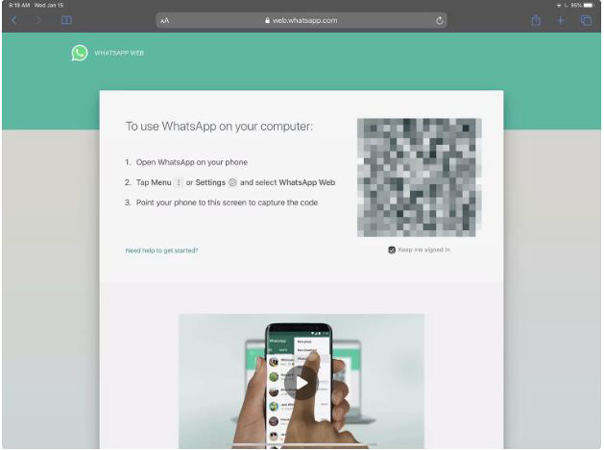
Apri WhatsApp sul tuo iPhone
Tocca "Impostazioni" > "WhatsApp Web/Desktop".
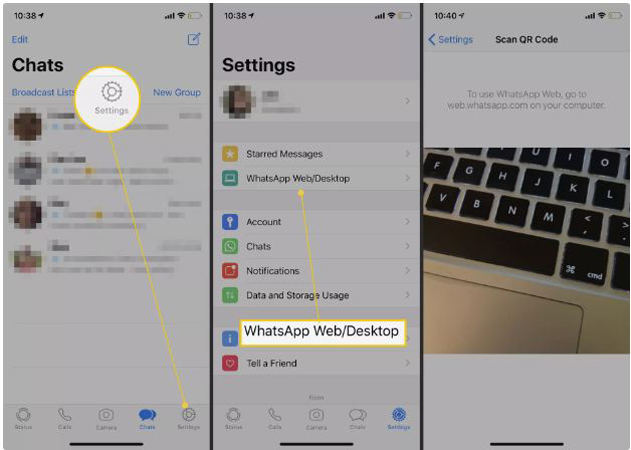
Scansiona il codice QR visualizzato sull'iPad.
Dopo aver eseguito correttamente la scansione, tutti i messaggi verranno visualizzati sull'iPad e sarai in grado di utilizzare WhatsApp sul tuo iPad.
Se abbiamo un iPad più vecchio, la procedura è leggermente differente, così come le impostazioni. Vediamo come:
Nel browser Safari, digita "web.whatsapp.com".
Tocca e tieni premuto il "Aggiorna" che appare sul lato destro dell'iPad.
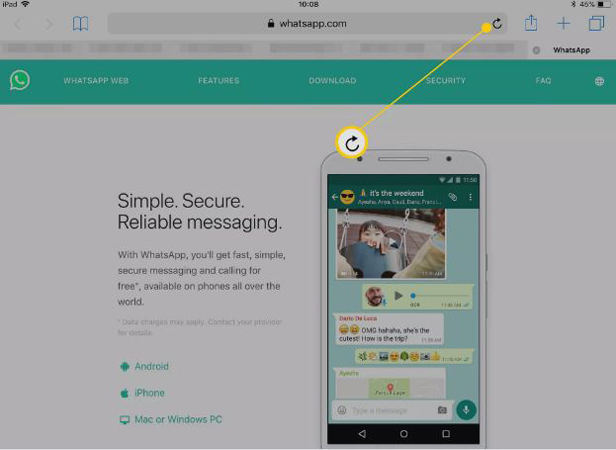
Tocca "Richiedi sito desktop" che appare dopo aver atteso.
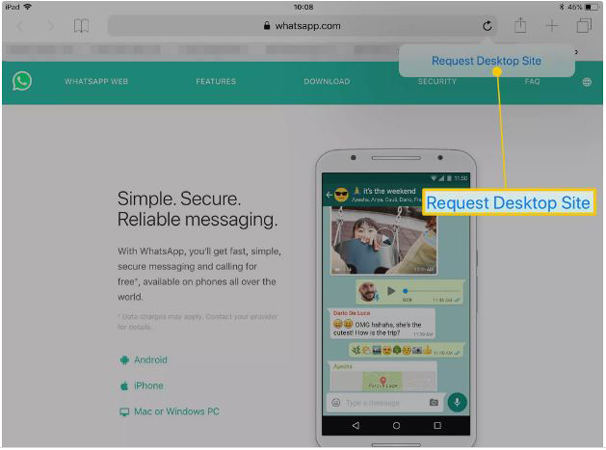
Ora il sito web si ricaricherà con il codice QR.
Nel tuo iPhone, vai su "Impostazioni" > "WhatsApp Web/Desktop". Scansiona il qr code con il tuo iPhone e goditi i servizi di WhatsApp sul tuo iPad.
Se ti stessi chiedendo come fare backup WhatsApp tramite la versione web, semplicemente non è possibile farlo. Non sprecare tempo a trovare soluzioni. Oltre a questo metodo, puoi utilizzare un'app di terze parti per utilizzare WhatsApp su iPad gratuitamente.
L'importanza dei dati di WhatsApp non può essere ignorata soprattutto quando le persone usano WhatsApp Business, quindi per lavoro. Poiché la stessa app contiene informazioni, documenti e dati sensibili. Quindi, se cambi spesso dispositivo, è fondamentale trasferire i tuoi dati WhatsApp in maniera sicura.
iCareFone Transfer(iCareFone for WhatsApp Transfer) è lo strumento migliore che può aiutarti a effettuare un trasferimento singolo o completo dei dati di WhatsApp. Puoi semplicemente trasferirlo tra dispositivi iOS, da iOS a Android e viceversa. È compatibile con l'ultimo iOS 14 Beta / 13.6 / 13.5 / iPad e iPhone SE (2nd) / 11 / 11 Pro (Max) e altro ancora.
Ecco la procedura per utilizzare iCareFone per trasferire dati WhatsApp.
Avvia iCareFone dopo l'installazione e collega iPhone e iPad al PC. Scegli iPhone come dispositivo sorgente per procedere. iPad come dispositivo di destinazione.

Fai clic su "Trasferisci" e fai clic su "Sì" nel pop-up che visualizzi a schermo.
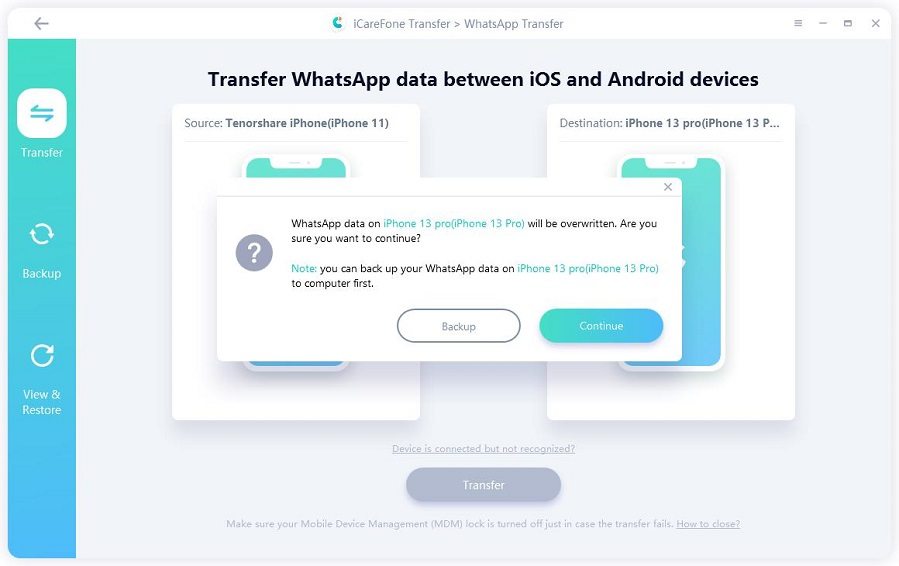
Accedi a WhatsApp su iPad, in caso contrario fai clic su "Connesso" sullo schermo del tuo PC.

Inizierà il processo di ripristino. Attendi fino al termine del processo.

Secondo le ultime notizie di Forbes, WhatsApp sta pianificando di rilasciare "WABetaInfo" che garantirà che il tuo WhatsApp funzionerà in contemporanea sia su iPad che Desktop. Quando questa funzione è abilitata, WhatsApp continuerà a funzionare anche se il dispositivo principale (iPhone) non sarà acceso o online.
Poiché non si tratta ancora di notizie definitive, ma solo di un progetto futuro, ad oggi ancora non è possibile scaricare WhatsApp gratuitamente per il tuo iPad, quindi è necessario affidarsi alla guida di cui sopra.
Q1: Come scaricare file da WhatsApp su iPad
A differenza del passato, i file, i documenti o i video vengono ora archiviati direttamente nell'app File. Questi file possono essere trovati nella cartella Download nella directory iCloud.
Q2: Puoi ottenere WhatsApp sul laptop?
Certo, vai a web.whasapp.com sul laptop e tocca "Menu" > "WhatsApp Web” e segui le semplici istruzioni. Sarà visualizzato un codice QR, scansionalo con lo smartphone e potrai utilizzarlo sul PC.
Lascia un commento
Crea il tuo commento per Tenorshare articoli
Da Alberto Montasi
2025-12-09 / WhatsApp